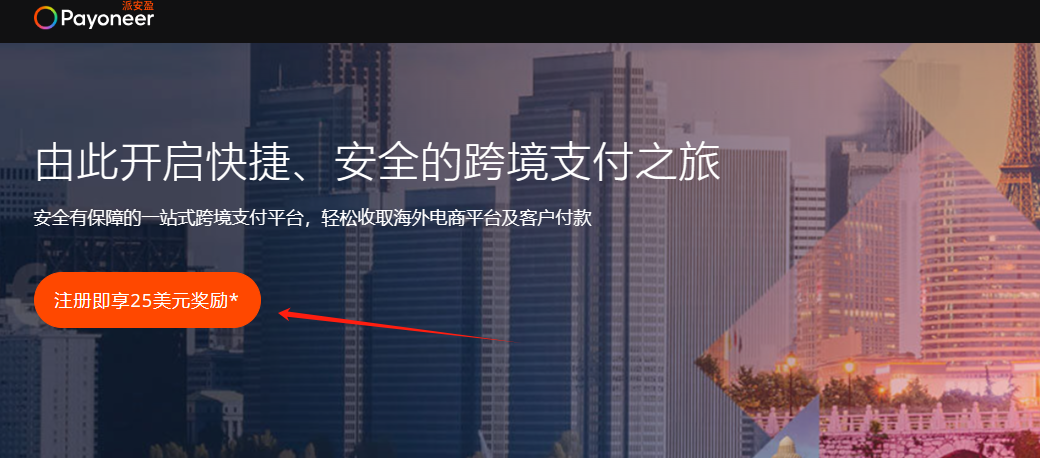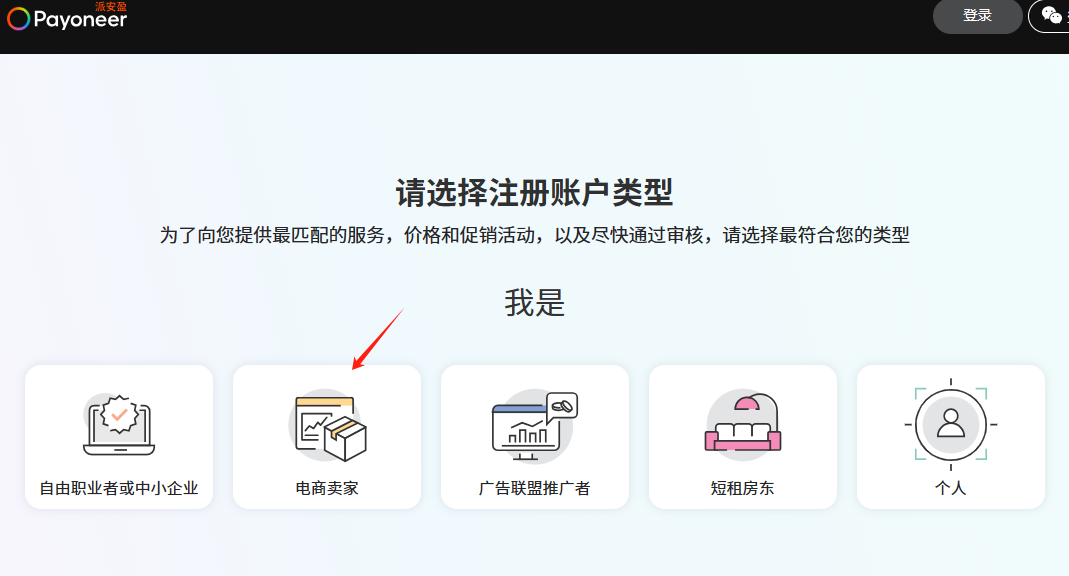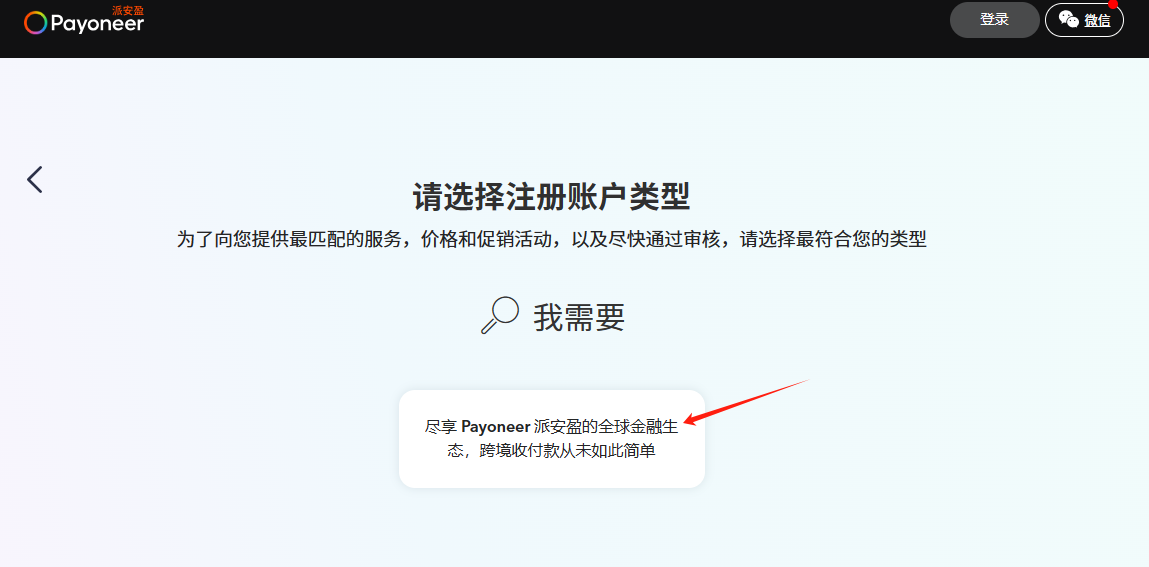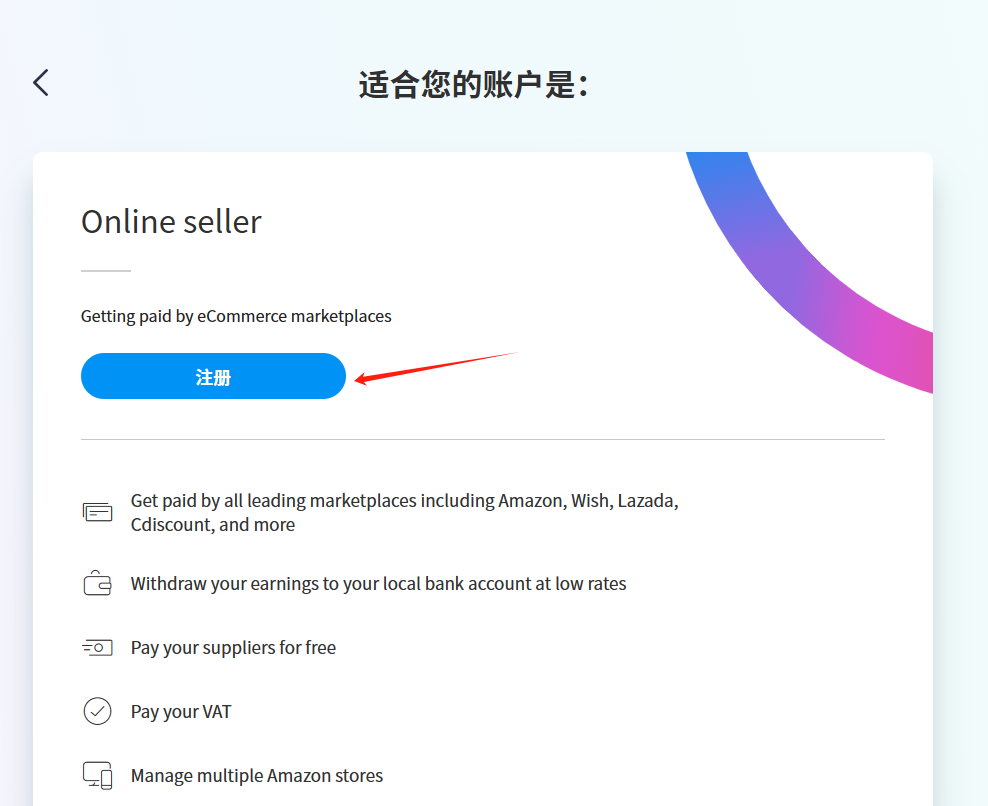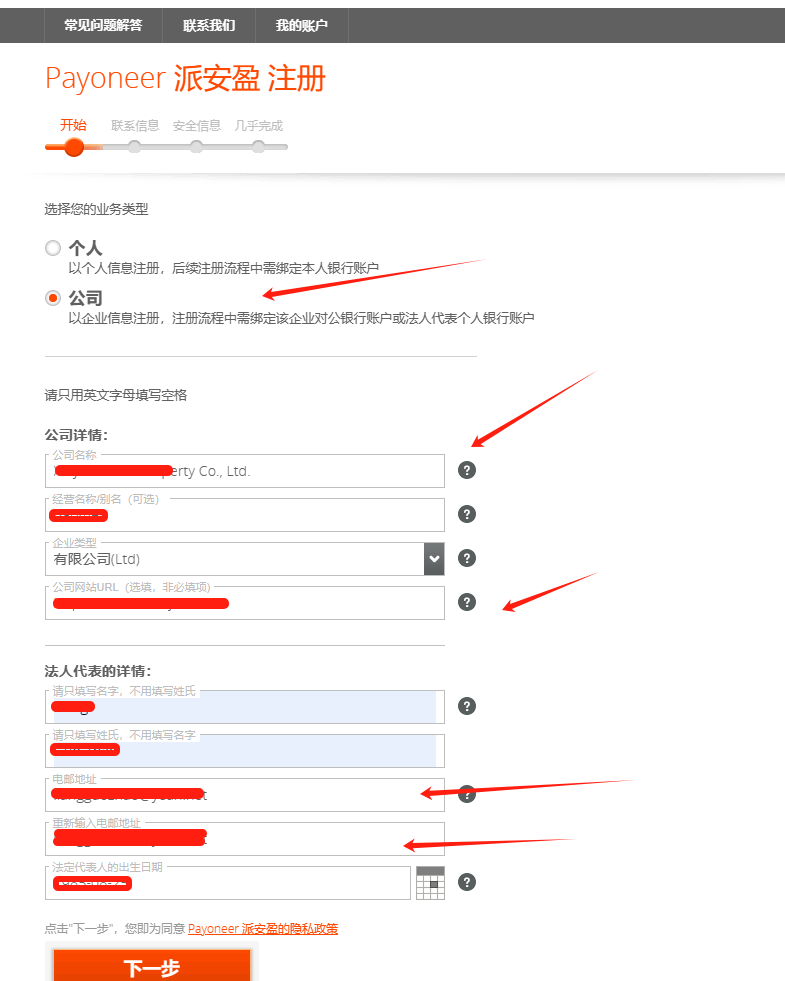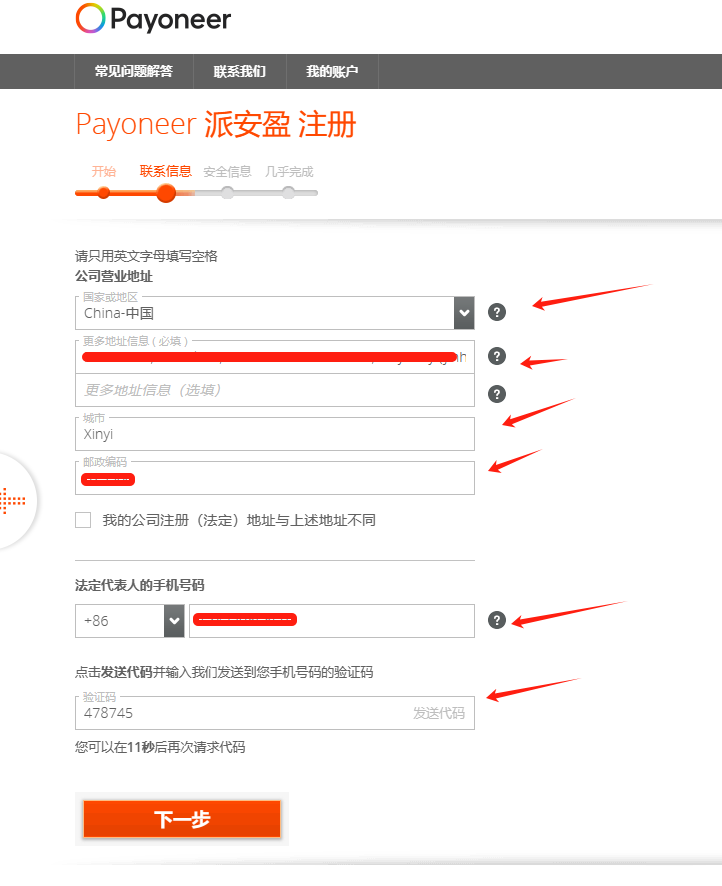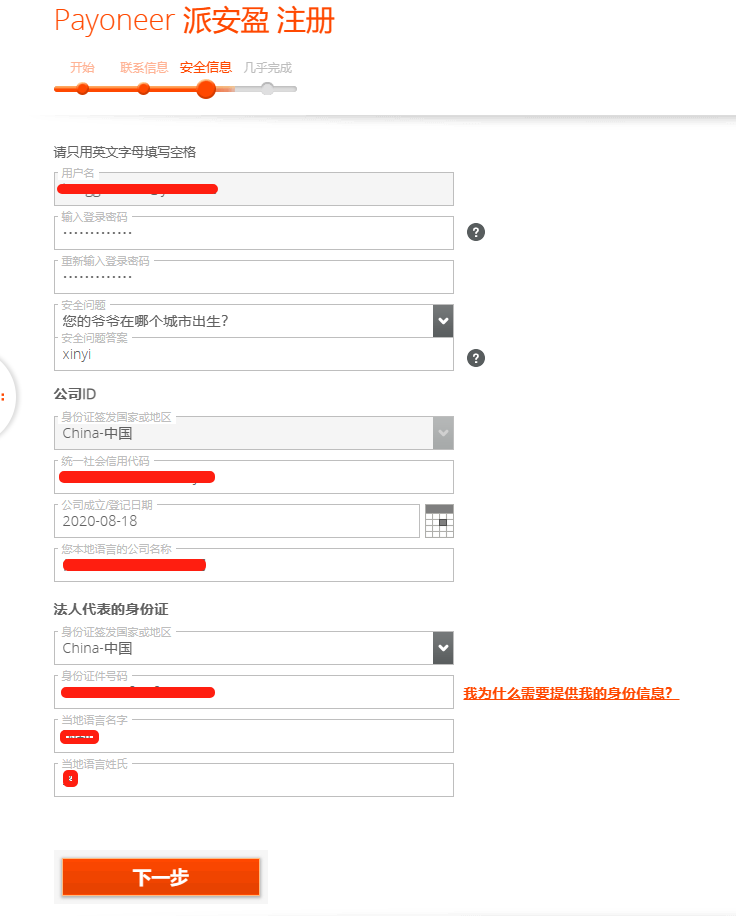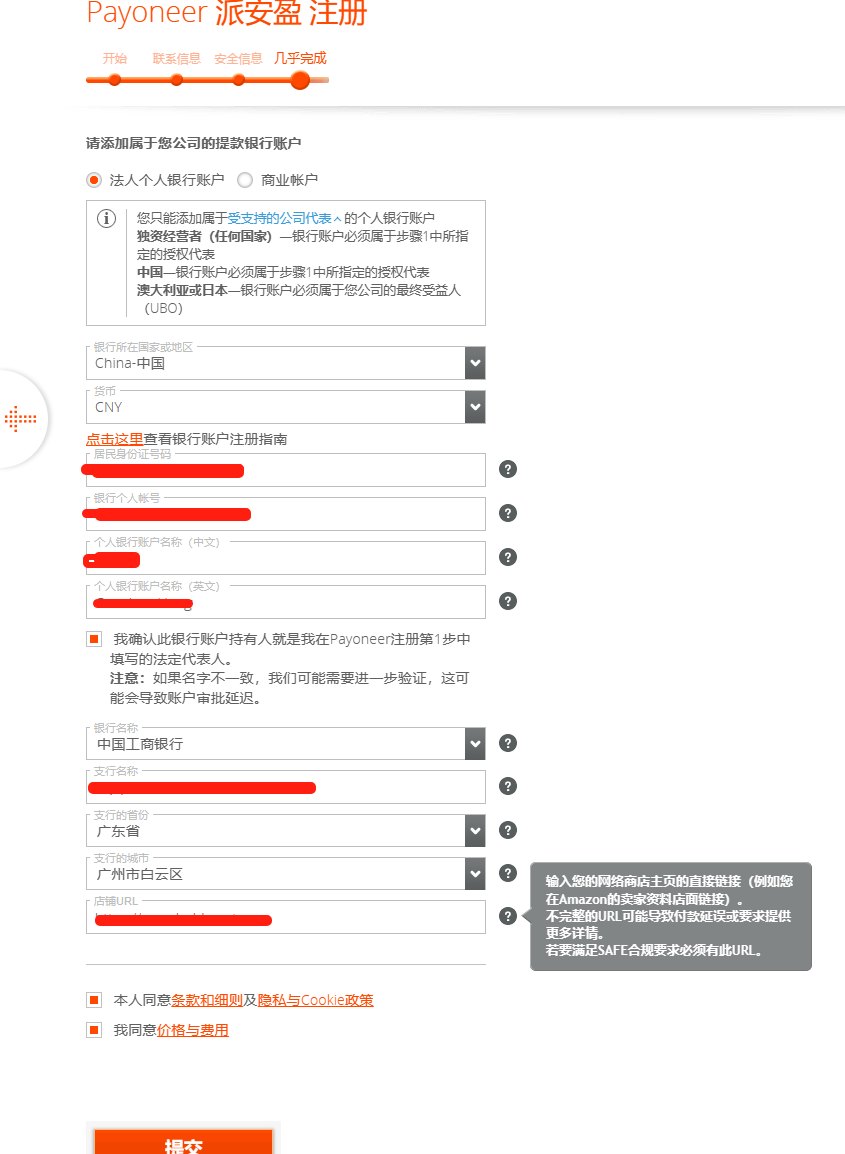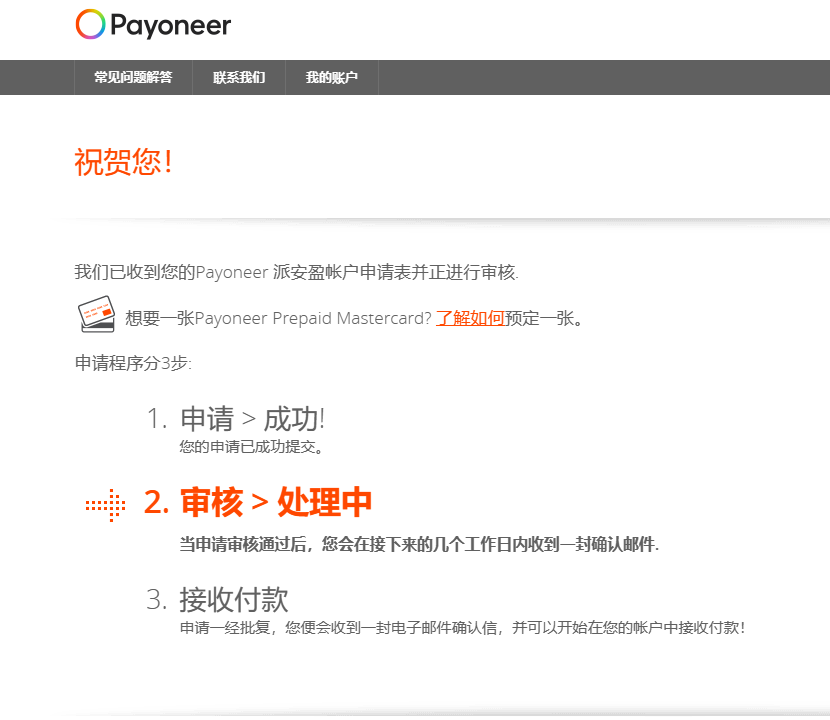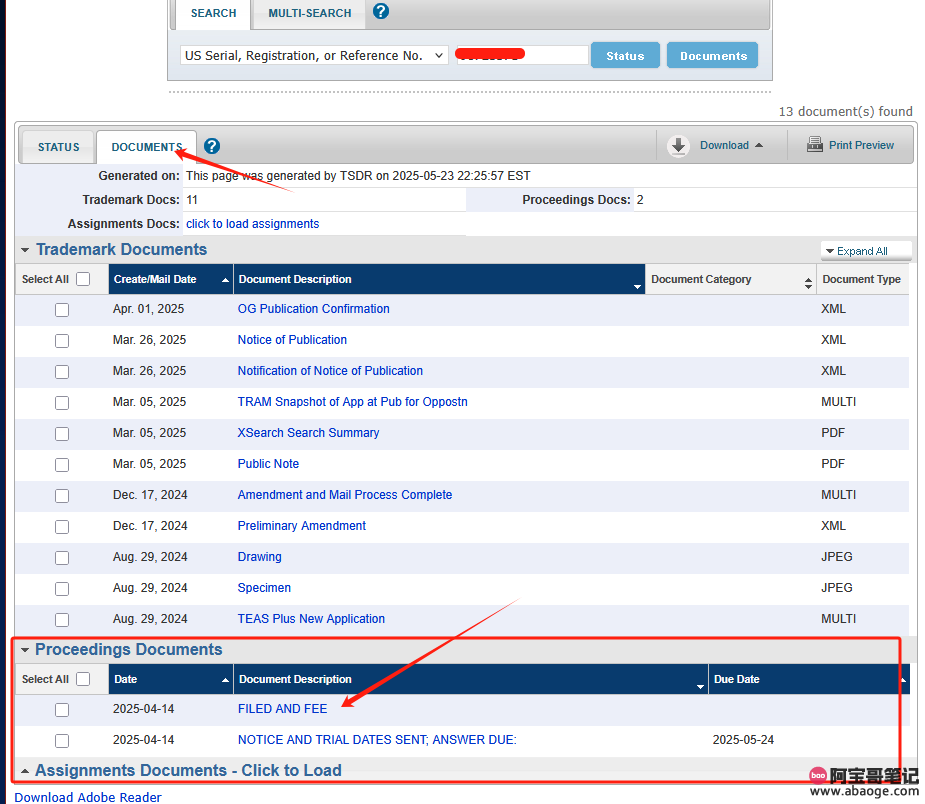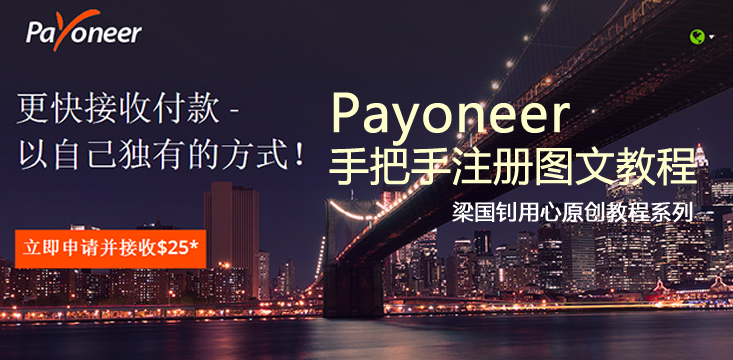
P卡注册流程 – 手把手图文注册,还可获取$25美金 本教程为 https://www.abaoge.com 原创
Payoneer 2025年最新版注册教程
P卡,即是传说中Payoneer卡简称,以下用P卡代替Payonner卡。
第1步:打开P卡网址注册链接:
https://www.payoneer.com/zh/
注:上面链接申请P卡,当你注册P卡后,该P卡美元账户收款达到100美元时,可获得25美元的奖励(可基本抵消P卡首年的年费)。
如果你不需要这个25美元奖励,也可直接打开P卡官网(https://www.payoneer.com)注册,但P卡注册后,账户不会收到任何奖励。
打开P卡奖励链接注册,会看到“立即申请并接收$25*”,证明这个奖励链接是有效的,点击“立即申请并接收$25*”后,当该P卡美元账户收款达到100美元时,会自动获取payonner官方奖励$25美元。如下图:
上图右上角地球图标,是可以选择网站语言,当你打开P卡官网全是英文的时候,可以通过右上角地球图标(鼠标经过出现下拉),选择“中文”
第二步:选择账户类型-2024年最新调整
点击“立刻申请并接受$25*”注册链接之后。出现如下图,根据个人实际情况选择注册,阿宝哥这里选择的是”电商卖家”。
第三步:选择注册的账户类型。 本流程选择的是 电商卖家
第四步:了解选择账户类型功能。继续下一步,点击注册!选择作为一个电商卖家注册,拥有电商相关功能。
第五步:开始Payonner 注册流程。如下图,以公司名义注册的,根据需求填写好公司以及法人相关信息即可。
第六步:填写联系信息
第七步:填写账户安全信息。
第八步:填写提款银行信息。
第九步:填写完成,审核中
第十步:查看确认邮件
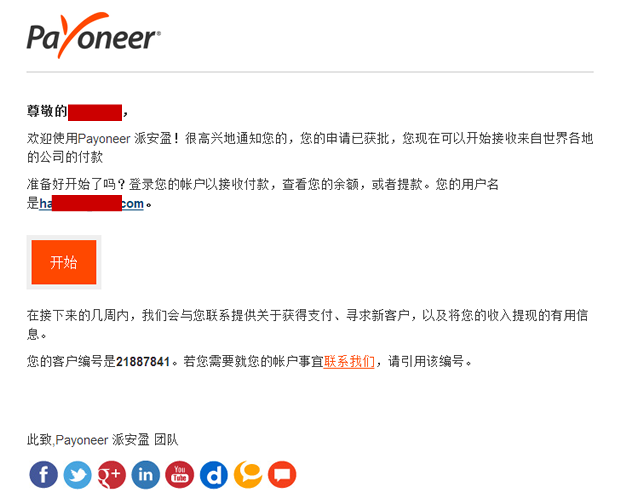
5.通过邮件收到审核通过的邮件,点击图中“开始”,会跳到P卡官网登录页面,输入先前注册的用户名,密码,点击“登录”
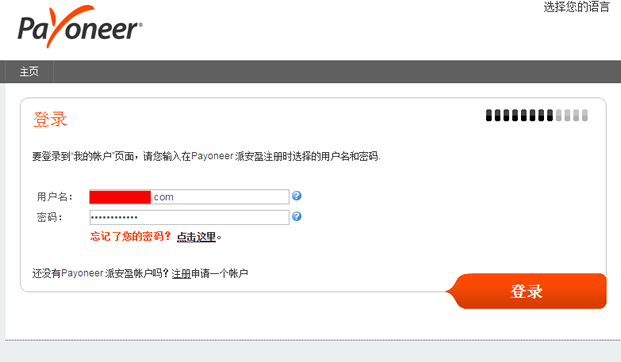
6.第一次登录之后,会提示要更新你的账户信息,也就是设置,安全问答2,3,“提交”
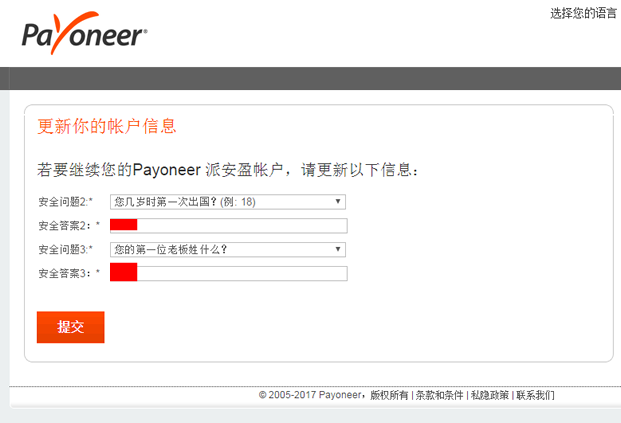
(注意:记录好这些安全问题,方便以后各种验证用)
7.“提交”之后,就会跳到个人P卡账户页面如下。
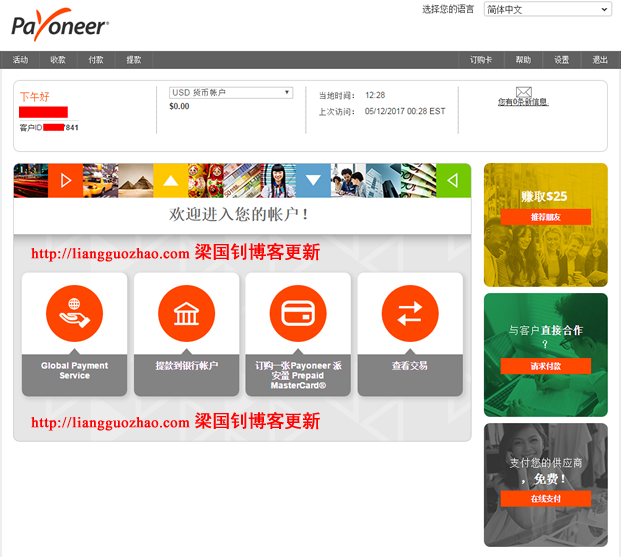
至此,P卡注册流程完毕。
同时你会发些账户只可以接受美元,欧元,英镑三种货币付款,要开通日元币种收款怎么办?
请关注博主网站https://www.abaoge.com 以下原创图教程:
Payoneer (P卡)如何开通日元币种收款
Amazon 如何绑定Payonner (P卡)收款
日本Amazon如何绑定Payonner (P卡)收款
Amazon Affiliate 如何绑定Payonner (P卡)收款
Lazada 如何绑定Payonner (P卡)收款
Wish如何绑定Payonner (P卡)收款
本教程长期定时更新链接:https://www.abaoge.com/post/848.html
那么,开始Payoneer (P卡)注册流程,先赚了$25美金再说!点击以下快捷注册链接: